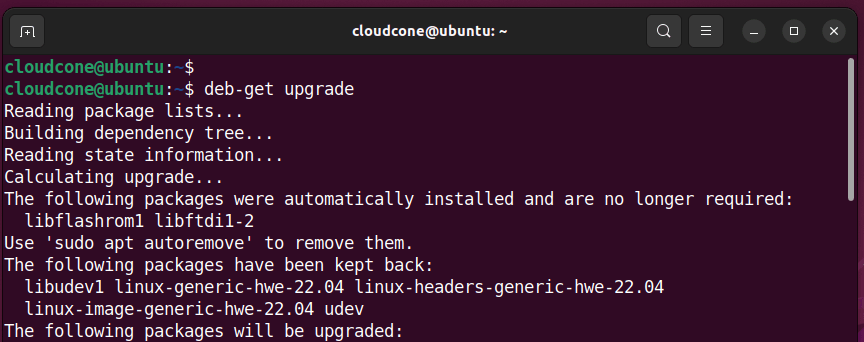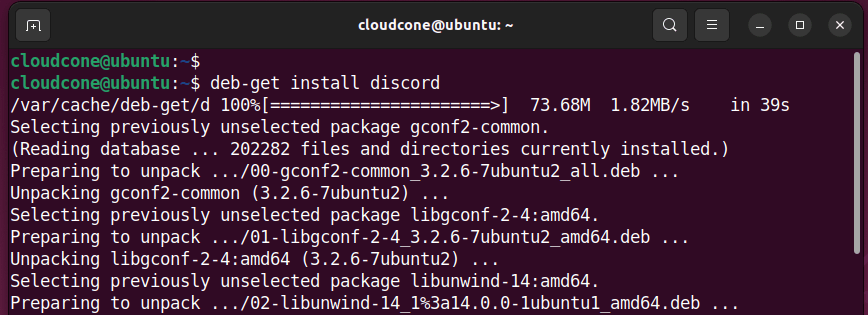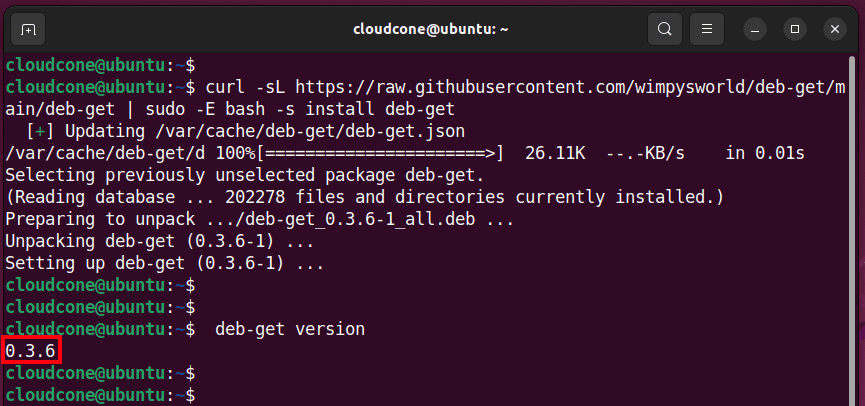
Существуют различные способы установки пакетов Debian (.deb) на Debian и его производные, такие как Ubuntu и Linux Mint, и это лишь некоторые из них. Вы можете использовать apt (apt-get для старых версий), менеджер пакетов dpkg или установщик пакетов gdebi. Утилита deb-get — это новый установщик пакетов, который справляется с этой задачей. Разработано Мартином Вимпрессом, deb-get — это бесплатная утилита командной строки с открытым исходным кодом, которая следует за вами для установки пакетов DEBS из сторонних репозиториев или через прямые загрузки или страницы релизов GitHub. В этом руководстве мы сосредоточимся на утилите командной строки deb-get и рассмотрим, как вы можете использовать ее для установки пакетов программного обеспечения из сторонних репозиториев.
Зачем использовать deb-get?
Есть довольно много причин, по которым вам следует использовать deb-get. Для начала, deb-get быстрее по сравнению с другими менеджерами пакетов, такими как snap и flatpak. Snap сравнительно медленный при установке пакетов, и как пакеты snap, так и flatpak занимают значительное количество места на жестком диске.
Самое важное, что утилита deb-get оказывается полезной, когда вы хотите установить пакеты Debian из сторонних репозиториев apt. Некоторые поставщики демонстрируют свою поддержку Debian/Ubuntu, публикуя .debs своих собственных пакетов программного обеспечения в своих собственных репозиториях или в виде прямых загрузок. Утилита командной строки deb-get упрощает установку и управление .debs, опубликованными таким образом.
Кроме того, вы можете использовать deb-get в следующих сценариях:
- Установка программного обеспечения, которое еще официально не доступно в репозиториях Debian/Ubuntu.
- Установка новых версий программного обеспечения, доступных только у поставщика/издателя.
- Установка несвободного программного обеспечения, которое не распространяется Debian/Ubuntu из-за лицензионных ограничений.
Недостатки использования deb-get
Поскольку deb-get все еще является относительно новым инструментом в сообществе open-source, он поддерживает меньше пакетов по сравнению со snap и flatpak. Это, пожалуй, единственный недостаток использования deb-get на данный момент.
Как установить deb-get
Познакомившись с deb-get, давайте теперь посмотрим, как установить его в системе Linux. Сначала установите утилиту curl command one, если она еще не установлена.
$ sudo apt update && sudo apt install curl
Далее установите deb-get с GitHub, выполнив команду:
$ curl -sL https://raw.githubusercontent.com/wimpysworld/deb-get/main/deb-get | sudo -E bash -s install deb-get
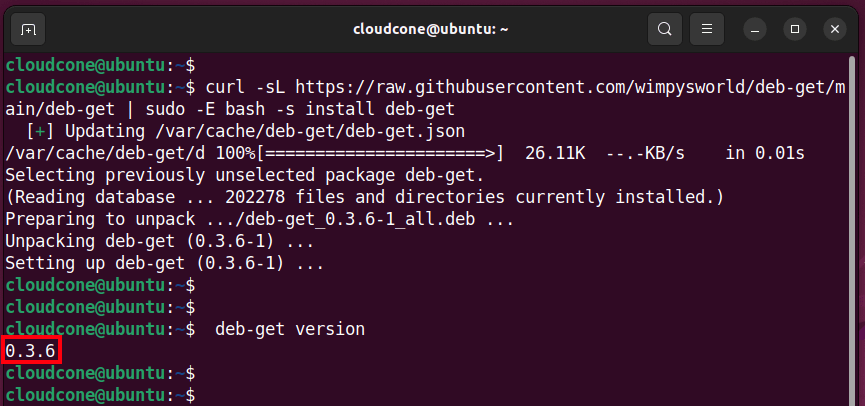
После установки вы можете проверить, установлен ли deb-get в вашей системе, выполнив команду:
$ deb-get version
Из вывода, показанного ниже, вы можете видеть, что мы установили deb-get версии 3.0.6.
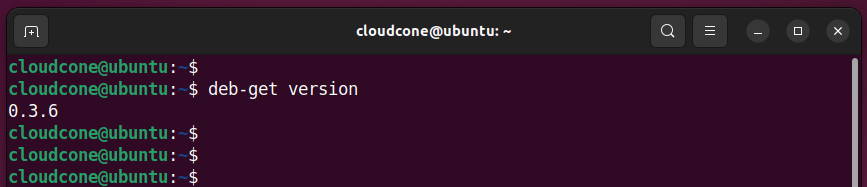
Как использовать утилиту командной строки deb-get для установки и управления пакетами
Теперь, когда мы установили инструмент командной строки deb-get, давайте переключимся и рассмотрим различные варианты использования командной строки.
Обновление/модернизация системы
Чтобы обновить списки пакетов или повторно синхронизировать файлы индекса пакетов из их источников, выполните команду:
$ deb-get update
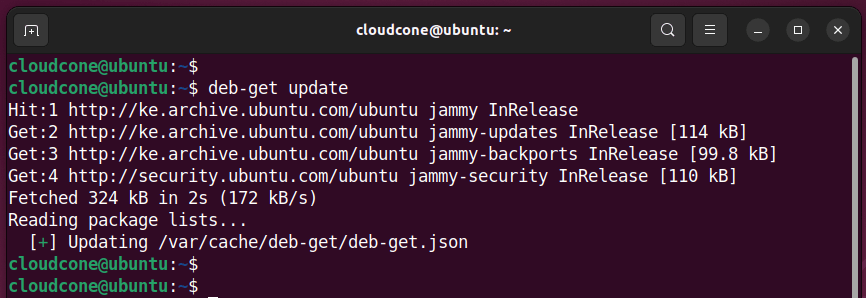
Чтобы обновить все установленные пакеты в вашей системе до последних версий, выполните:
$ deb-get upgrade
Список доступных пакетов программного обеспечения
Чтобы отобразить доступные для установки пакеты программного обеспечения, выполните команду:
$ deb-get list
Это создаст все приложения, которые можно установить с помощью утилиты командной строки.
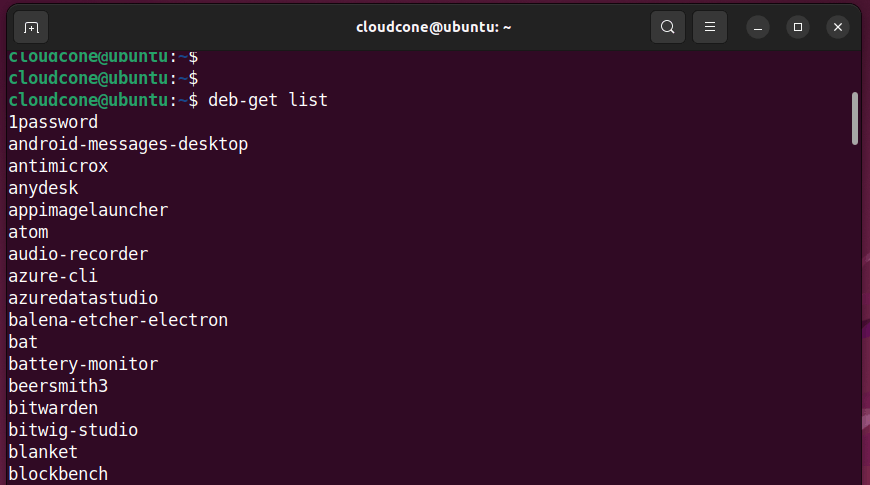
Лучший способ сделать это — передать вывод в cat -n параметр для перечисления пакетов в нумерованном формате.
$ deb-get list | cat -n
Показать информацию о программном пакете
Для отображения информации о программном пакете используйте синтаксис:
$ deb-get show package-name
Например, чтобы отобразить информацию о пакете Zoom, выполните команду:
$ deb-get show zoom
Здесь отображается имя пакета, информация о том, установлен ли он, архитектура, основной веб-сайт пакета и краткое описание пакета.
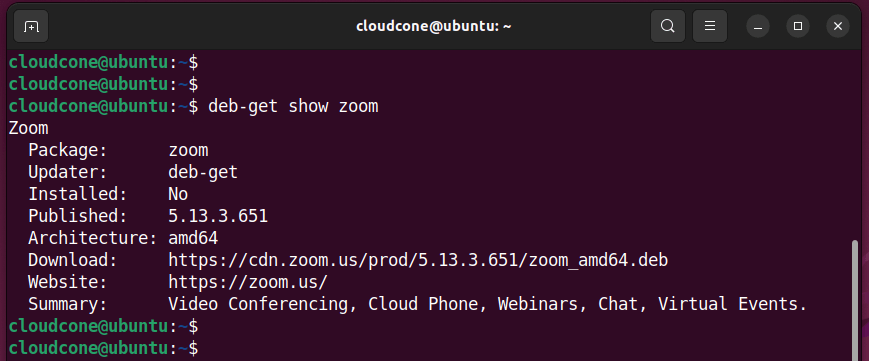
Установить программные пакеты
Для установки программного пакета с помощью deb-get используйте следующий синтаксис:
$ deb-get install package-name
Например, чтобы установить Discord, платформу VoIP и обмена мгновенными сообщениями, выполните команду:
$ deb-get install discord
Удалить программные пакеты
Если вам больше не нужен программный пакет, вы можете удалить или деинсталлировать его, используя синтаксис:
$ deb-get remove package-name
Например, чтобы удалить Discord, выполните команду:
$ deb-get remove discord
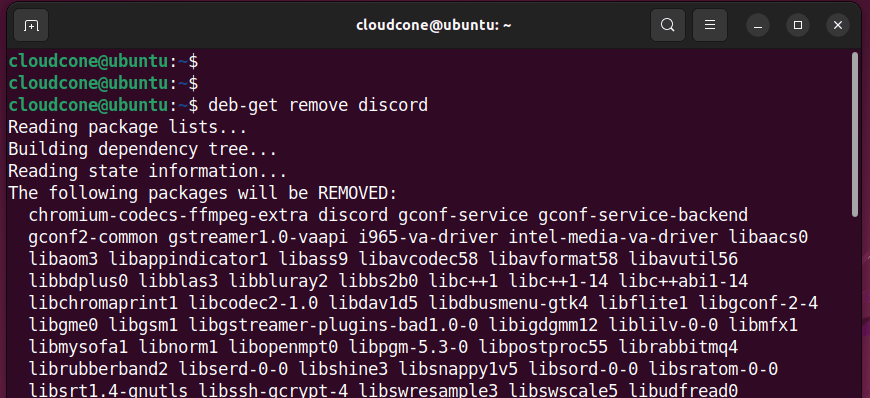
Чтобы полностью удалить приложение Discord вместе со всеми файлами конфигурации, выполните команду:
$ deb-get purge discord
Получать помощь
Чтобы получить больше параметров командной строки с помощью deb-get, выполните команду:
$ deb-get help
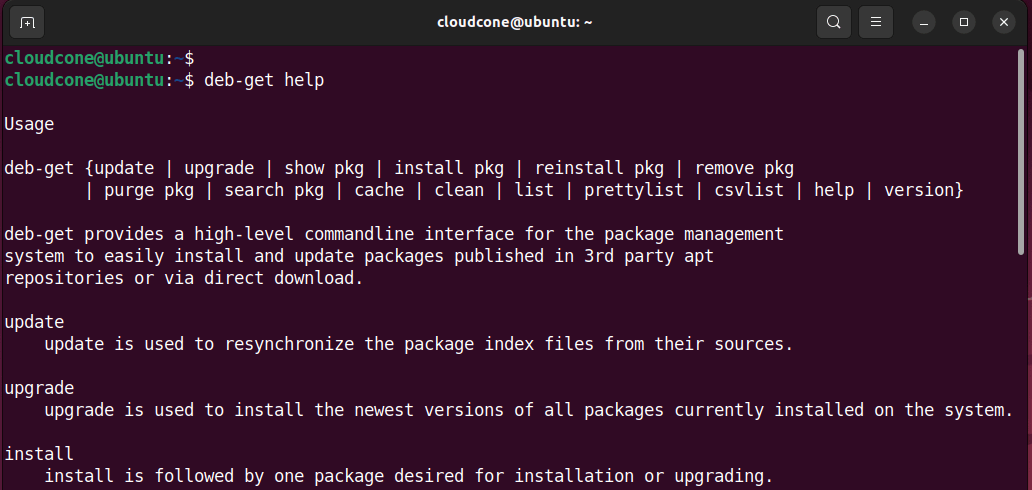
Заключение
deb-get предоставляет высокоуровневый интерфейс командной строки для системы управления пакетами, позволяющий легко устанавливать и обновлять пакеты, опубликованные в стороннем apt
репозитории или путем прямой загрузки.